 титульная страница > Учебник по программному обеспечению > Код ошибки входа в Steam E87 в Windows: руководство по устранению неполадок
титульная страница > Учебник по программному обеспечению > Код ошибки входа в Steam E87 в Windows: руководство по устранению неполадок
Код ошибки входа в Steam E87 в Windows: руководство по устранению неполадок
Steam — это цифровая платформа, популярная среди энтузиастов игр, предоставляющая множество видеоигр и функций сообщества. Однако иногда при его использовании вы можете столкнуться с кодом ошибки входа в Steam e87. Этот код ошибки не позволит вам получить доступ к учетной записи и библиотекам. Как это исправить? Вы можете избавиться от него, прочитав этот пост на MiniTool.
Код ошибки входа в Steam E87 в Windows
Steam — это служба цифрового распространения видеоигр, управляемая Valve. Он был запущен как программный клиент в 2003 году и используется для автоматического предоставления обновлений игр для Valve.
Иногда вы можете столкнуться с кодом ошибки входа в Steam e87 в Windows. Это означает, что Steam не удалось подключиться к своим серверам и проверить ваши данные для входа. Это может быть вызвано множеством потенциальных причин: от простых проблем с подключением к Интернету до более сложных конфликтов программного обеспечения в вашей среде Windows.
Как исправить код ошибки входа в Steam E87
Если вы Если вы столкнулись с ошибкой входа в Steam с кодом e87, вы можете сначала проверить свою сеть и временно отключить брандмауэр. Если они не работают, есть несколько продвинутых способов исправить эту ошибку.
Метод 1. Запустите средство устранения неполадок сети
Плохое сетевое соединение повлияет на использование Steam и приведет к возникновению ошибки. коды. Чтобы решить проблемы с сетью, вы можете запустить средство устранения неполадок сети. Вот как вы можете работать.
- Нажмите правой кнопкой мыши кнопку Пуск и выберите Сетевые подключения.
- Выберите Статус на левой панели и нажмите Устранение неполадок сети в разделе Дополнительные настройки сети.
- На странице Сетевой адаптер выберите Все сетевые адаптеры и нажмите Далее.
- Обнаружение проблем займет некоторое время. По завершении выберите Попробовать этот ремонт от имени администратора, чтобы исправить их.
Способ 2. Проверьте состояние сервера Steam
Важно определить, Проблема связана с сервером Steam, прежде чем использовать другие более глубокие методы устранения неполадок. «Сервер Steam не работает» означает, что попытки входа в систему завершатся неудачно, какие бы действия вы ни предпринимали. Вы можете посетить специальную страницу состояния сервера Steam, чтобы оценить состояние сервера.
Метод 3: запуск Steam от имени администратора
Если Steam запускается от имени администратора, у него будет разрешение на использование и изменение системы файлы, которые способны устранить код ошибки входа в Steam e87. Вот шаги.
Шаг 1. Щелкните правой кнопкой мыши значок Steam и выберите Свойства.
Шаг 2. Переключитесь на Совместимость, установите флажок Запускать эту программу от имени администратора в разделе Настройки, а затем нажмите ОК.
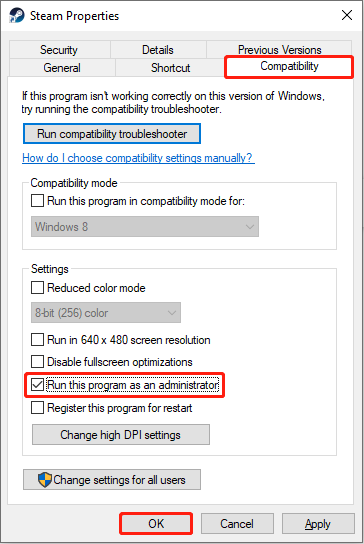
Теперь вы можете открыть Steam и проверить, исчез ли этот код ошибки.
Метод 4: очистить файлы кэша загрузки Steam
Приложения будут использовать файлы кэша, чтобы сэкономить время загрузки и улучшить производительность программного обеспечения. Однако если эти файлы кэша повреждены, это может привести к ошибке входа в Steam с кодом 272. Вот шаги для их очистки.
Шаг 1. Откройте приложение Steam и нажмите Кнопка Steam в верхнем левом углу и выберите Настройки.
Шаг 2. Выберите параметр Загрузки на левой панели и нажмите Очистить кэш на правой панели.
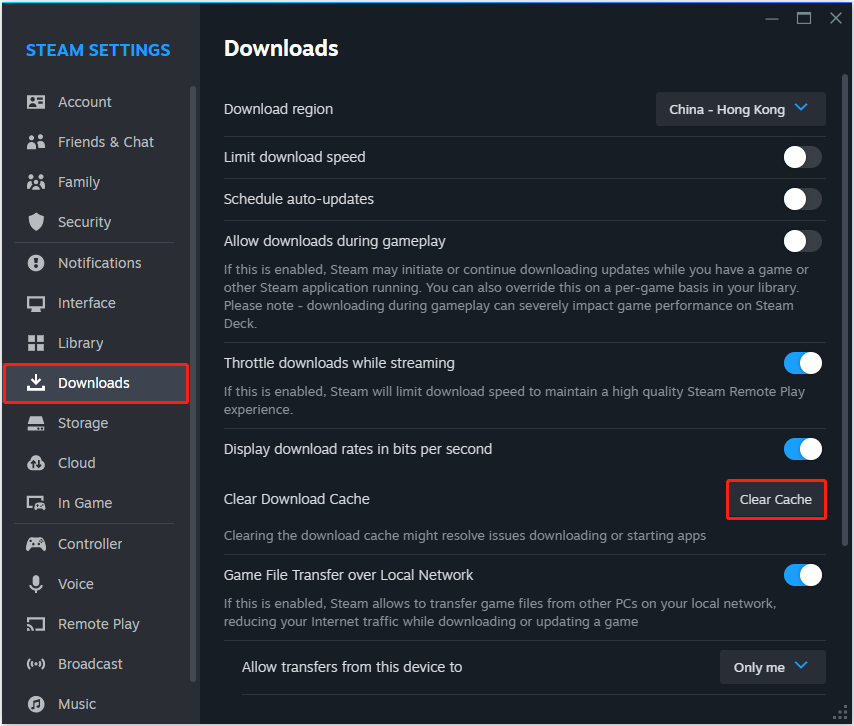
Метод 5: Очистить временные файлы
Временные файлы предназначены для выполнения задач и сохраняются в отдельной локальной временной папке. Когда вы запускаете Steam, его временные файлы становятся активными в фоновом режиме. Если они повреждены, это может привести к появлению кода ошибки e87. Вот как их можно очистить.
Шаг 1. Нажмите клавиши Win S, введите Очистка диска в поле Поиск и нажмите Введите.
Шаг 2. На странице Выбор диска выберите диск, который хотите очистить, и нажмите ОК.
Шаг 3. В разделе Очистка диска отметьте параметр Временные файлы и нажмите Ввод.
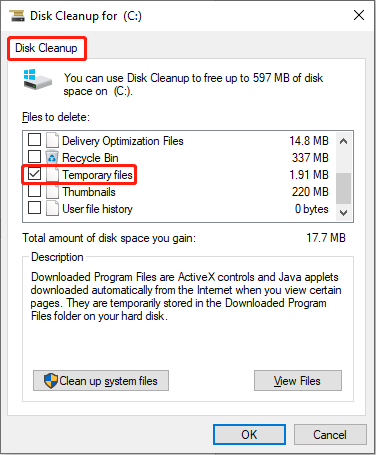
Шаг 4. При появлении предупреждения выберите Удалить файлы.
Метод 6. Используйте DNS Google
Если ваш текущий DNS не работает, это повлияет на использование Steam. Можно попробовать сменить DNS. Использование DNS Google — хороший выбор. Шаги следующие.
Шаг 1. Нажмите клавиши Win I, чтобы открыть «Настройки», и выберите Сеть и Интернет > Статус > Измените параметры адаптера.
Шаг 2: Щелкните правой кнопкой мыши Ethernet и выберите Свойства.
Шаг 3: В разделе на панели Сеть дважды щелкните Версия протокола Интернета (TCP/IPv4).
Шаг 4. Измените адреса DNS-серверов на следующие:
- Предпочитаемый DNS-сервер = 8.8.8.8
- Альтернативный DNS-сервер = 8.8.4.4
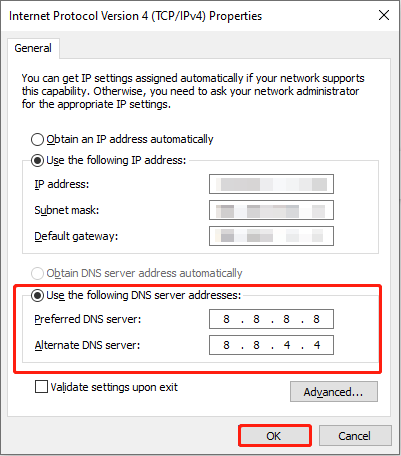
Заключительные слова
В этой статье описано несколько способов исправить ошибку входа в Steam с кодом e87. С помощью приведенного выше пошагового руководства вы сможете успешно это исправить.
-
 Как исправить ошибку «Устройство вывода звука не установлено» в Windows 11Сталкивались ли вы с ошибкой «Устройство вывода звука не установлено» при включении звука через системный трей? Если это так, возможно, ваше устройст...Учебник по программному обеспечению Опубликовано 8 ноября 2024 г.
Как исправить ошибку «Устройство вывода звука не установлено» в Windows 11Сталкивались ли вы с ошибкой «Устройство вывода звука не установлено» при включении звука через системный трей? Если это так, возможно, ваше устройст...Учебник по программному обеспечению Опубликовано 8 ноября 2024 г. -
 Исправить God of War Ragnarok, который не запускается/вылетает/черный экранВам нравится великолепная игра God of War Ragnarok? Можете ли вы играть в нее, не получая ошибок, мешающих ее запуску? Цель этого поста на MiniTool по...Учебник по программному обеспечению Опубликовано 8 ноября 2024 г.
Исправить God of War Ragnarok, который не запускается/вылетает/черный экранВам нравится великолепная игра God of War Ragnarok? Можете ли вы играть в нее, не получая ошибок, мешающих ее запуску? Цель этого поста на MiniTool по...Учебник по программному обеспечению Опубликовано 8 ноября 2024 г. -
 Почему DHCP в Windows Server 2022 не работает? Как это исправить?Почему ваш DHCP-сервер не работает? Знаете ли вы, как решить, что DHCP в Windows Sever 2022 не работает? Вы можете разобраться в этом и получить неско...Учебник по программному обеспечению Опубликовано 8 ноября 2024 г.
Почему DHCP в Windows Server 2022 не работает? Как это исправить?Почему ваш DHCP-сервер не работает? Знаете ли вы, как решить, что DHCP в Windows Sever 2022 не работает? Вы можете разобраться в этом и получить неско...Учебник по программному обеспечению Опубликовано 8 ноября 2024 г. -
 Можете ли вы скрыть имя отправителя в сообщениях iPhoneКаждый раз, когда вы получаете сообщение на свой iPhone, приложение «Сообщения» отправляет вам уведомление с указанием того, кто отправил сообщение, а...Учебник по программному обеспечению Опубликовано 8 ноября 2024 г.
Можете ли вы скрыть имя отправителя в сообщениях iPhoneКаждый раз, когда вы получаете сообщение на свой iPhone, приложение «Сообщения» отправляет вам уведомление с указанием того, кто отправил сообщение, а...Учебник по программному обеспечению Опубликовано 8 ноября 2024 г. -
 8 лучших способов исправить MacBook, который не отображается на AirDropAirDrop остается одним из лучших способов передачи больших файлов с iPhone или iPad на Mac и наоборот. Если вы снимаете много видео или фотографий на ...Учебник по программному обеспечению Опубликовано 8 ноября 2024 г.
8 лучших способов исправить MacBook, который не отображается на AirDropAirDrop остается одним из лучших способов передачи больших файлов с iPhone или iPad на Mac и наоборот. Если вы снимаете много видео или фотографий на ...Учебник по программному обеспечению Опубликовано 8 ноября 2024 г. -
 3 способа исправить Mac, не отображающий сеть Wi-FiОсновные исправления: Отключить и включить Wi-Fi: сначала можно перезагрузить Mac. После этого вы также можете отключить Wi-Fi из Центра управления M...Учебник по программному обеспечению Опубликовано 8 ноября 2024 г.
3 способа исправить Mac, не отображающий сеть Wi-FiОсновные исправления: Отключить и включить Wi-Fi: сначала можно перезагрузить Mac. После этого вы также можете отключить Wi-Fi из Центра управления M...Учебник по программному обеспечению Опубликовано 8 ноября 2024 г. -
 4 способа исправить iPad, не получающий электронные письмаОсновные исправления: Проверьте сетевое подключение: Если на вашем iPad возникли проблемы с сетевым подключением, он не сможет получать новые электрон...Учебник по программному обеспечению Опубликовано 8 ноября 2024 г.
4 способа исправить iPad, не получающий электронные письмаОсновные исправления: Проверьте сетевое подключение: Если на вашем iPad возникли проблемы с сетевым подключением, он не сможет получать новые электрон...Учебник по программному обеспечению Опубликовано 8 ноября 2024 г. -
 Как исправить зависание Apple Mail при загрузке сообщенийОсновные исправления Проверьте сетевое подключение: убедитесь, что ваше устройство подключено к стабильному Интернету. Проверьте его скорость онлайн. ...Учебник по программному обеспечению Опубликовано 8 ноября 2024 г.
Как исправить зависание Apple Mail при загрузке сообщенийОсновные исправления Проверьте сетевое подключение: убедитесь, что ваше устройство подключено к стабильному Интернету. Проверьте его скорость онлайн. ...Учебник по программному обеспечению Опубликовано 8 ноября 2024 г. -
 Легко исправить — высокая загрузка процессора Space Marine 2 в Windows 10/11Warhammer 40,000 Space Marine 2 теперь доступен каждому. Однако многие игроки сообщили, что процессор перегревается во время игры. Если вас также прер...Учебник по программному обеспечению Опубликовано 8 ноября 2024 г.
Легко исправить — высокая загрузка процессора Space Marine 2 в Windows 10/11Warhammer 40,000 Space Marine 2 теперь доступен каждому. Однако многие игроки сообщили, что процессор перегревается во время игры. Если вас также прер...Учебник по программному обеспечению Опубликовано 8 ноября 2024 г. -
 PS4 нет звука: 8 лучших проверенных решенийЕсли на вашей PS4 нет звука, вы можете попробовать выполнить несколько быстрых действий по устранению неполадок своими руками, чтобы исправить з...Учебник по программному обеспечению Опубликовано 8 ноября 2024 г.
PS4 нет звука: 8 лучших проверенных решенийЕсли на вашей PS4 нет звука, вы можете попробовать выполнить несколько быстрых действий по устранению неполадок своими руками, чтобы исправить з...Учебник по программному обеспечению Опубликовано 8 ноября 2024 г. -
 Как исправить поврежденные системные файлы в Windows 11? 7 способов!Поврежденные системные файлы могут повлиять на службы и программы, работающие на вашем компьютере, и привести к сбою вашей системы. Что вызывает повре...Учебник по программному обеспечению Опубликовано 8 ноября 2024 г.
Как исправить поврежденные системные файлы в Windows 11? 7 способов!Поврежденные системные файлы могут повлиять на службы и программы, работающие на вашем компьютере, и привести к сбою вашей системы. Что вызывает повре...Учебник по программному обеспечению Опубликовано 8 ноября 2024 г. -
 3 способа поделиться местоположением с iPhone на Android и наоборотМетод 1: поделитесь местоположением в реальном времени Как на устройстве Android, так и на iPhone, Карты Google позволяют вам бесконечно делиться мес...Учебник по программному обеспечению Опубликовано 8 ноября 2024 г.
3 способа поделиться местоположением с iPhone на Android и наоборотМетод 1: поделитесь местоположением в реальном времени Как на устройстве Android, так и на iPhone, Карты Google позволяют вам бесконечно делиться мес...Учебник по программному обеспечению Опубликовано 8 ноября 2024 г. -
 Черный экран Windows 11 после входа в систему: причины и решенияНажмите Запустить новую задачу. Введите explorer.exe и нажмите Ввод. В случае успеха ваш рабочий стол должен снова появиться. 2. Обновите графические...Учебник по программному обеспечению Опубликовано 8 ноября 2024 г.
Черный экран Windows 11 после входа в систему: причины и решенияНажмите Запустить новую задачу. Введите explorer.exe и нажмите Ввод. В случае успеха ваш рабочий стол должен снова появиться. 2. Обновите графические...Учебник по программному обеспечению Опубликовано 8 ноября 2024 г. -
 Возникли ошибки Overwatch 2 с кодом 0xE00101B0? Вот руководствоВас беспокоит код ошибки 0xE00101B0 в Overwatch 2? Как это исправить? Вы находитесь в правильном месте. В этом посте MiniTool предлагает вам несколько...Учебник по программному обеспечению Опубликовано 8 ноября 2024 г.
Возникли ошибки Overwatch 2 с кодом 0xE00101B0? Вот руководствоВас беспокоит код ошибки 0xE00101B0 в Overwatch 2? Как это исправить? Вы находитесь в правильном месте. В этом посте MiniTool предлагает вам несколько...Учебник по программному обеспечению Опубликовано 8 ноября 2024 г. -
 Где мой компьютер или проводник на MacКак использовать Finder на MacBook Вот что означает каждое местоположение в окне боковой панели Finder. Недавние: В папке «Последние» хранятся ваши н...Учебник по программному обеспечению Опубликовано 8 ноября 2024 г.
Где мой компьютер или проводник на MacКак использовать Finder на MacBook Вот что означает каждое местоположение в окне боковой панели Finder. Недавние: В папке «Последние» хранятся ваши н...Учебник по программному обеспечению Опубликовано 8 ноября 2024 г.
Изучайте китайский
- 1 Как сказать «гулять» по-китайски? 走路 Китайское произношение, 走路 Изучение китайского языка
- 2 Как сказать «Сесть на самолет» по-китайски? 坐飞机 Китайское произношение, 坐飞机 Изучение китайского языка
- 3 Как сказать «сесть на поезд» по-китайски? 坐火车 Китайское произношение, 坐火车 Изучение китайского языка
- 4 Как сказать «поехать на автобусе» по-китайски? 坐车 Китайское произношение, 坐车 Изучение китайского языка
- 5 Как сказать «Ездить» по-китайски? 开车 Китайское произношение, 开车 Изучение китайского языка
- 6 Как будет плавание по-китайски? 游泳 Китайское произношение, 游泳 Изучение китайского языка
- 7 Как сказать «кататься на велосипеде» по-китайски? 骑自行车 Китайское произношение, 骑自行车 Изучение китайского языка
- 8 Как поздороваться по-китайски? 你好Китайское произношение, 你好Изучение китайского языка
- 9 Как сказать спасибо по-китайски? 谢谢Китайское произношение, 谢谢Изучение китайского языка
- 10 How to say goodbye in Chinese? 再见Chinese pronunciation, 再见Chinese learning
























